Как да видите версията на Ubuntu и версията на ядрото

- 4605
- 419
- Jordan Torp
Често има такива ситуации, например, когато сте изтеглили приложение от източници на трета страна или имате проблеми от страна на производителността на ОС и се нуждаете спешно, било, както може, да разберете версията Ubuntu, която в момента е в момента Инсталиран на вашия компютър. В крайна сметка, по -нататъшната работа на програмата или „операционната зала“ без всякакви грешки ще зависи от това. В тази статия ще анализираме няколко прости и общи решения за определяне на характеристиките на Ubuntu и ядрото на системата.

Има няколко начина да разберете номера на монтажа на циферблата
Как е номерирането на версиите на Ubuntu
Номерирането на Ubuntu се случва под тази форма: година.Месец (да.Мм). Досега можете да определите изданието за издаване. В допълнение, всяка версия съдържа собствено кодово име. Например, те ще бъдат написани в този стил: Jaunty Jackalope или Lucid Lynx.
Как да разберете версията на Ubuntu, използвайки функцията на командата на реда
Използване на командата LSB_RELEASE
Тази команда показва данните на текущите параметри на OS Ubuntu. За да разберем информацията от интерес за нас, ние просто записваме кода на LSB_RELEASE -A и в резултат на това получаваме данни от този тип:
$ LSB_RELEASE -A
Идентификационен номер на дистрибутора: Ubuntu
Описание: Ubuntu 9.10
Издание: 9.10
Кодово име: Кармично
Въз основа на това можем да кажем с увереност, че имаме надеждна информация за нашето разпространение в ръцете си. Например, в реда на издаване - можете да разберете номера на монтажа и в кодовото име на линията - кодовото име.
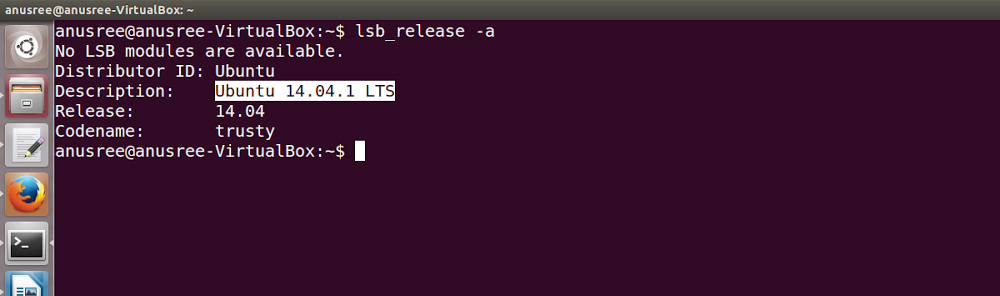
Използвайки командния ред, можете да изтеглите данни за версията на ОС
Използване на файла /etc /lsb-освобождаване
В допълнение, можете да разберете параметрите на системата по един прост начин - чрез отваряне на файла /etc /lsb -повторно освобождаване, който съдържа пълна информация за нашата ОС. За да изтеглите съществуващите данни, въведете кода CAT /ETC /LSB -REAS на следния адрес, след което се появява информация така:
$ cat /etc /lsb-освобождаване
Distrib_id = ubuntu
Distrib_release = 9.10
Distrib_codename = karmic
Distrib_description = ubuntu 9.10 "
Използване на файла /и т.н. /издание
Един от най -неусложнените методи за това как да разберете системните характеристики на дистрибуцията е отварянето на файла /etc /issue. Като правило този файл се използва за напълно различни цели. Но това няма да ни попречи да разберем какво ни интересува. Достатъчно е да въведете кратък код в командния ред:
$ cat /etc /брой
Ubuntu 9.10 \ n \ l
Как да видите версията на Ubuntu, без да използвате линията с линията
Към днешна дата има няколко леки и бързи начина за определяне на параметрите на Ubunta, без да влизате в специални екипи, за които ще говорим сега.
Функцията на системния монитор в Ubuntu
За да отворите прозореца на системния монитор и да разберете напълно цялата информация за ОС, просто отидете на контролния панел GNOME, след това „System“ - „Administration“ - „System Monitor“.
Използване на сертификат в Ubuntu
За да определите параметрите на нашето разпределение, използвайки референтната функция, трябва да извършите подобни действия в GNOME: „Система“, след това „В системата на Ubuntu“. Тогава процесът на зареждане на материала ще започне. Когато преглеждате основната страница, ще видите всички характеристики на OS Ubuntu.
Как да определим версията на ядрото
Сега вече прочетохме как да разберем версията на ядрото на Ubuntu, използвайки системен монитор. Бихме искали да ви разкажем за друго доста необичайно и не толкова популярно решение за определяне на параметрите на сърцевината на системата, използвайки обикновена команда UNAME. Всичко, което е необходимо, е да въведете този код:
$ uname -r
2.6.31-20-генерик
Използвайки опцията -R, ще бъдем изтеглени чрез точни данни за текущото ядро на системата. По същия начин можете да покажете пълна информация за нашата OS Ubuntu, за това просто въвеждаме подобен код на UNAME, но с параметъра -a:
$ uname -a
Linux Yuriy 2.6.31-20-генерик #58-Ibuntu SMP Fri Mar 12 05:23:09 UTC 2010 I686 GNU/Linux
Как да актуализирам Ubuntu до най -новата версия
Често много потребители имат желание да актуализират установената дистрибуция до най -новата версия. Но какви действия трябва да бъдат извършени, за да се направи това, малко хора знаят. За да актуализирате нашата дистрибуция, трябва да извършите последващите действия на команди: "System", по -долу "администрация", по -долу "Manager Update Manager". Ще се отвори специален прозорец за актуализиране, в който трябва да кликнете върху бутона „Проверка“ и да изчакате процеса на търсене на файлове, когато се появят нови компоненти, бутонът „Инсталирайте актуализации“ ще се появи. Кликваме върху него, изчакайте зареждането и инсталирането на всички актуализации, след което нашата ОС ще се актуализира успешно.
В резултат на това разбрахме как правилно да проверим параметрите на нашата операционна система Ubuntu и решихме проблема с неговата актуализация. Ако ви останат въпроси, тогава ги напишете по -долу в коментарите.
- « Промяна на яркостта и разделителната способност на екрана в системата Ubuntu
- Задаване на прокси сървър в Ubuntu »

